Jak naprawić błąd 7 Days to Die 0xc0000005?
„Aplikacja nie mogła się poprawnie uruchomić (0xc0000005).” Gracze 7 Days to Die napotykają po uruchomieniu gry. Postaramy się rozwiązać błąd w tym artykule.
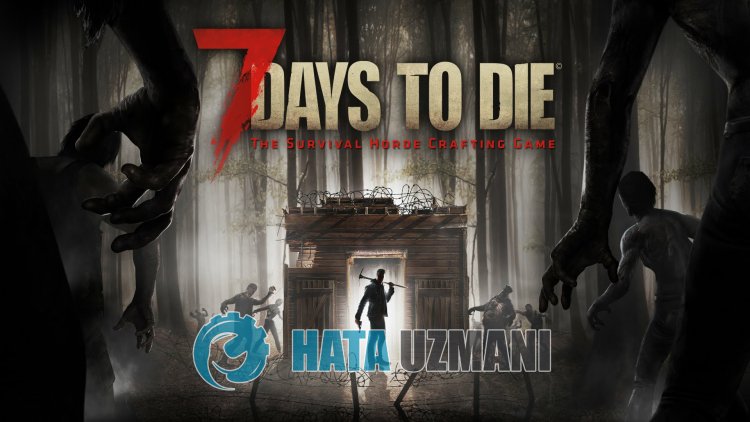
Gracze 7 Days to Die mają ograniczony dostęp do gry z powodu napotkania błędu „Aplikacja nie została poprawnie uruchomiona (0xc0000005).” po uruchomieniu gry. Jeśli napotykasz taki problem i nie masz pojęcia, co zrobić, postaramy się go rozwiązać, podając kilka sugestii w tym artykule.
Co to jest błąd 7 Days to Die 0xc0000005?
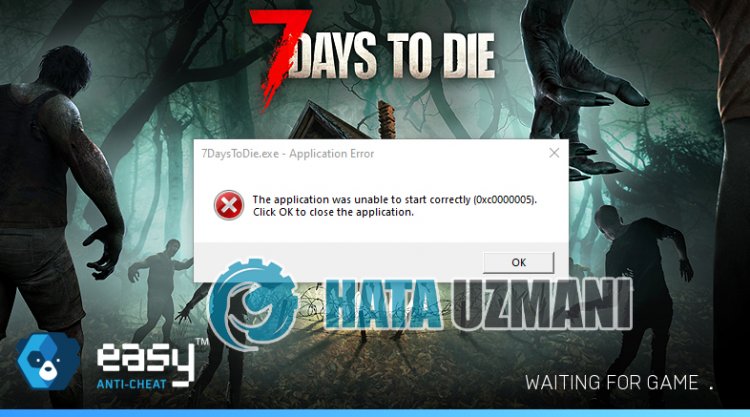
Ten błąd jest zwykle spowodowany nieprawidłowym działaniem programu Easy Anti Cheat. Przyczyną tego może być program antywirusowy blokujący oprogramowanie Easy Anti Cheat.
Oczywiście nie tylko z powodu zablokowania systemu antywirusowego, ale także z powodu uszkodzonej lub niekompletnej instalacji aplikacji. W tym celu podamy informacje, jak naprawić błąd 0xc0000005, podając kilka sugestii.
Jak naprawić błąd 7 Days to Die 0xc0000005
Aby naprawić ten błąd, możesz znaleźć rozwiązanie problemu, postępując zgodnie z poniższymi sugestiami.
1-) Wyłącz program antywirusowy
Wyłącz używany program antywirusowy lub całkowicie go usuń z komputera. Jeśli używasz programu Windows Defender, wyłącz go. Do tego;
- Otwórz ekran rozpoczęcia wyszukiwania.
- Otwórz ekran wyszukiwania, wpisując „Ustawienia zabezpieczeń systemu Windows”.
- Kliknij „Ochrona przed wirusami i zagrożeniami” na ekranie, który się otworzy.
- Kliknij „Ochrona przed ransomware” w menu.
- Wyłącz „Kontrolowany dostęp do folderów” na ekranie, który się otworzy.
Następnie wyłączmy ochronę w czasie rzeczywistym.
- Wpisz „ochrona przed wirusami i zagrożeniami” na ekranie startowym wyszukiwania i otwórz go.
- Następnie kliknij „Zarządzaj ustawieniami”.
- Wyłącz Ochronę w czasie rzeczywistym na „Wyłącz”.
Po wykonaniu tej operacji będziemy musieli dodać pliki gry 7 Days to Die jako wyjątek.
- Wpisz „ochrona przed wirusami i zagrożeniami” na ekranie startowym wyszukiwania i otwórz go. W sekcji
- Ustawienia ochrony przed wirusami i zagrożeniami wybierz Zarządzaj ustawieniami,anastępnie w sekcji Wykluczenia Wyklucz wybierz dodaj lub usuń.
- Wybierz opcję Dodaj wykluczenie,anastępnie wybierz folder gry 7 Days to Die zapisany na dysku.
Po wykonaniu tego procesu możesz uruchomić grę i sprawdzić, czy problem nadal występuje.
2-) Zainstaluj oprogramowanie EAC
Możemy rozwiązać ten problem, instalując oprogramowanie Easy Anti-Cheat w 7 Days to Die.
- Najpierw uzyskaj dostęp do folderu gry 7 Days to Die.
- Otwórz folder „EasyAntiCheat” w folderze gry.
- Otwórz plik „EasyAntiCheat_Setup.exe” na wyświetlonym ekranie.
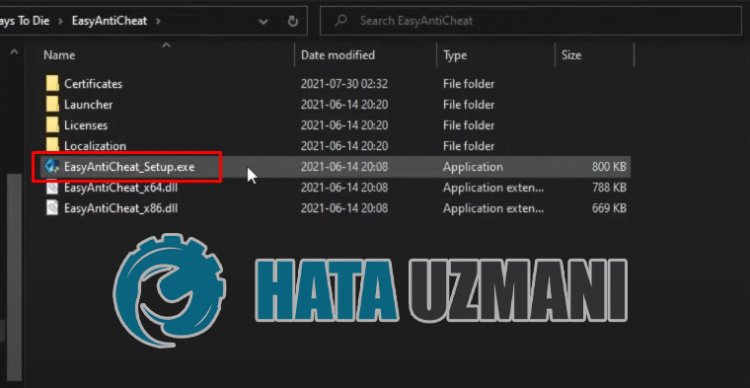
- Jeśli program Easy Anti-Cheat nie jest zainstalowany, wybierz grę 7 Days to Die i kliknij przycisk „Zainstaluj Easy Anti-Cheat” poniżej. Jeśli zainstalowany jest program Easy Anti-Cheat, wybierz „Aktualna (gra 17)” i kliknij przycisk „Napraw usługę” poniżej.
- Po pomyślnym zakończeniu procesu możesz sprawdzić, czy problem nadal występuje.
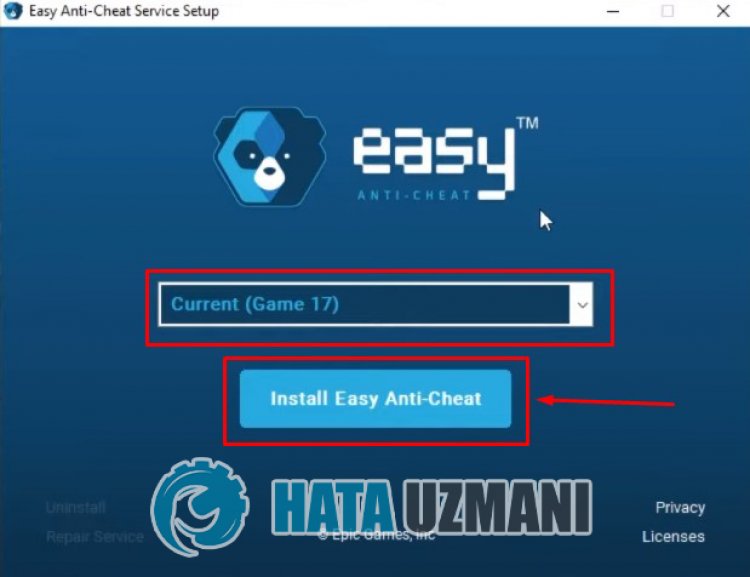
Jeśli to nie zadziałało po tym procesie, usuń Easy Anti-Cheat i zainstaluj go ponownie. Do tego;
- Najpierw przejdź do folderu „C:\Program Files (x86)\EasyAntiCheat”.
- Otwórz program „EasyAntiCheat.exe” znajdujący się w folderze.
- Wybierz opcję „Gra 17” w opcji na ekranie, który się otworzy, i odinstaluj ją, naciskając opcję „Odinstaluj” w lewym dolnym rogu.
- Następnie wybierz ponownie „Gra 17”, kliknij przycisk „Zainstaluj Easy Anti-Cheat” poniżej i przeprowadź proces instalacji.
- Po zakończeniu procesu instalacji przejdź do folderu gry 7 Days to Die, otwórz folder „EasyAntiCheat” i uruchom plik „EasyAntiCheat_Setup.exe”.
- Następnie wybierz „Bieżący (gra 17)” i kliknij „Napraw serwis”.
Po wykonaniu tej procedury możesz uruchomić 7 Days to Die i sprawdzić, czy problem nadal występuje.
3-) Wyłącz podpis kierowcy
Możemy napotkać taki problem, ponieważ oprogramowanie Easy Anti-Cheat poprosi o podpis sterownika. W tym celu możemy zapobiec takim błędom, wyłączając sygnaturę sterownika systemu Windows 10.
- Wpisz cmd na ekranie startowym wyszukiwania i uruchom jako administrator
- Wpisz następujący fragment kodu w wyświetlonym oknie wiersza polecenia i naciśnij klawisz Enter.
- bcdedit /set nointegritychecks off
Po pomyślnym wdrożeniu procesu możemy ponownie uruchomić komputer i wygodnie uruchomić Fall Guys.
4-) Napraw błędy systemu Windows
Pliki w systemie Windows są uszkodzone lub uszkodzone, co może prowadzić do różnych błędów. W tym celu udostępnimy Ci dwa bloki kodu i spróbujemy przeskanować i naprawić uszkodzone lub uszkodzone pliki.
Wykonaj skanowanie SFC
Uszkodzone lub uszkodzone pliki występujące w plikach systemu Windows mogą powodować wiele kodów błędów. W tym celu podamy kilka sposobów rozwiązania problemu.
- Wpisz „cmd” na ekranie startowym wyszukiwania i uruchom jako administrator.
- Wpisz „sfc /scannow” w otwartym wierszu polecenia i naciśnij enter.
Po tym procesie uszkodzone lub uszkodzone pliki zostaną przeskanowane i wprowadzone poprawki. Nie wyłączaj ani nie uruchamiaj ponownie komputera, dopóki proces się nie zakończy. Po tym procesie wykonajmy kolejną sugestię.
Wykonaj skanowanie DISM
- Wpisz „cmd” na ekranie startowym wyszukiwania i uruchom jako administrator.
- Wpisz następujące polecenia w wyświetlonym oknie wiersza polecenia i naciśnij klawisz Enter.
- Dism /Online /Cleanup-Image /CheckHealth
- Dism /Online /Cleanup-Image /ScanHealth
- Dism /Online /Cleanup-Image /RestoreHealth
Po pomyślnym zakończeniu procesu możesz ponownie uruchomić komputer i sprawdzić, czy problem nadal występuje.
Tak, przyjaciele, rozwiązaliśmy nasz problem pod tym tytułem. Jeśli problem będzie się powtarzał, możesz zapytać o napotkane błędy, wchodząc na naszą platformę FORUM.
